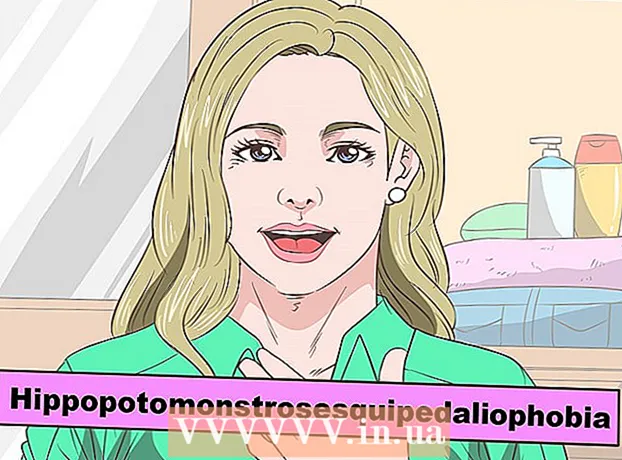Autor:
Louise Ward
Data De Criação:
4 Fevereiro 2021
Data De Atualização:
1 Julho 2024

Contente
Este wikiHow ensina como bloquear todas as chamadas recebidas em seu telefone Android. Para dispositivos Android padrão, você pode bloquear chamadas usando o aplicativo discador. Com o Samsung Galaxy e o Google Pixel, você pode fazer isso ativando o modo Não perturbe.
Passos
Método 1 de 3: no Android 8.1 e 9.0
(Configuração). Você pode abrir o menu Configurações tocando no ícone de engrenagem na gaveta de aplicativos ou deslizando de cima para baixo na tela e selecionando o ícone de engrenagem.
- Se você estiver usando um tema diferente em seu dispositivo Samsung Galaxy, o aplicativo Configurações provavelmente não será o ícone de engrenagem.

Opção de borda "Não perturbe". Este modo silenciará todas as chamadas e alarmes.- Para personalizar o modo Não perturbe, toque Não perturbe no menu Configurações e escolha Permitir exceções (Exceções são permitidas). Escolher personalizadas (Personalizável) e pressione o botão switch para ativar os recursos que deseja. Você pode permitir alertas de eventos e tarefas, lembretes e chamadas repetidas. Além disso, também podemos permitir que chamadas e mensagens venham de nossos contatos ou contatos favoritos.
- Você também pode ativar o modo Não perturbe no menu de acesso rápido. Para acessar o menu Acesso rápido, deslize de cima para baixo na tela com dois dedos. Uma lista de ícones de acesso rápido aparecerá, você pode deslizar para a esquerda ou direita nos ícones para ver todas as páginas. Localize e clique no botão "Não perturbe" com um ícone de círculo e uma linha reta.
Método 3 de 3: no Google Pixel

. Você pode abrir o menu Configurações tocando no ícone de engrenagem na gaveta do aplicativo Gaveta de aplicativos ou deslizando de cima para baixo na tela e selecionando o ícone.- Se você estiver usando um tema diferente em seu dispositivo Google Pixel, o aplicativo Configurações provavelmente não será o ícone de engrenagem.
Clique Som (Som). Esta é a segunda opção no menu Configurações, ao lado do ícone do alto-falante.

Clique Não perturbe. Esta opção está no menu Configurações de som, abaixo das barras de volume.
Role para baixo e toque Ligue agora (Ligue agora). Este botão azul está na parte inferior da página Não perturbe. O modo Não perturbe será ativado.
- O menu Não perturbe também permite personalizar o modo Não perturbe. Você pode clicar Ligações (Ligue) e selecione Permitir chamadas (Chamada permitida) para acessar opções para permitir chamadas de contatos, contatos com estrela, chamadas repetidas ou chamadas não permitidas.
- Para permitir mensagens, eventos ou lembretes, toque em Mensagens, eventos e lembretes ao escolher se deseja permitir essas circunstâncias.
- Clique Duração (Intervalo) para programar o período de tempo que o dispositivo entrará no modo Não perturbe.